メールソフト設定マニュアル
各種メールソフト設定方法
Macintosh【Thunderbird 3】
■新規設定
Thunderbird 3を起動します。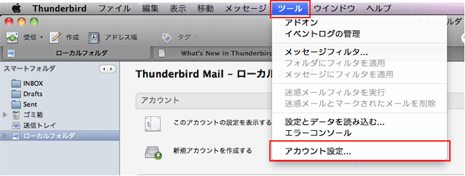 「ツール」から「アカウント設定…」を選択します。
「ツール」から「アカウント設定…」を選択します。
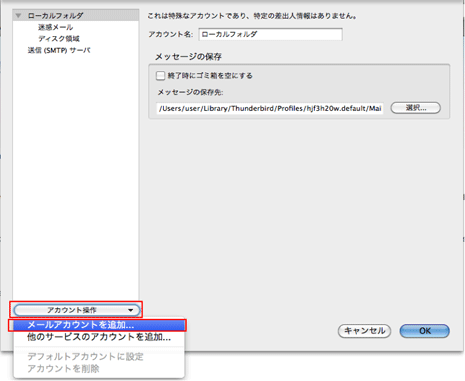 「アカウント操作」から「メールアカウントを追加…」を選択します。
「アカウント操作」から「メールアカウントを追加…」を選択します。
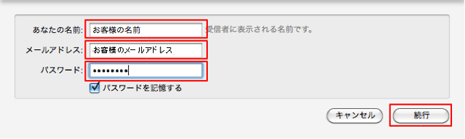
| あなたの名前 | お客様の名前 |
|---|---|
| メールアドレス | お客様のメールアドレス |
| パスワード | メールパスワード |
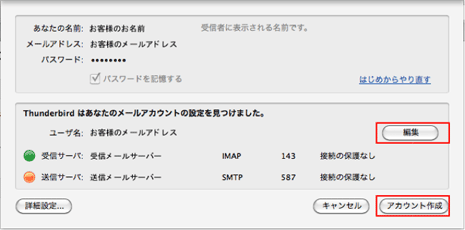 「アカウント作成」をクリック
「アカウント作成」をクリック設定を変更される場合は、「編集」をクリック
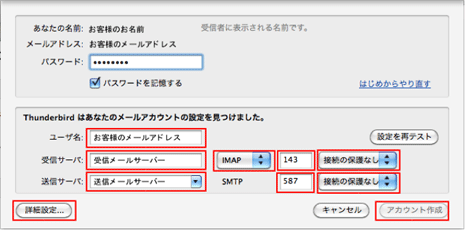 下記表をご参考にして、お客様のご希望に合わせて設定してください。
下記表をご参考にして、お客様のご希望に合わせて設定してください。
| プロトコル | サーバ名 | ポート番号 | |
|---|---|---|---|
| 受信 | IMAP4 | imap.お客様のメールアドレスの@以降 例) imap.cilas.net など |
143 |
| 送信 | SMTP | smtp.お客様のメールアドレスの@以降 例) smtp.cilas.net など |
587 |
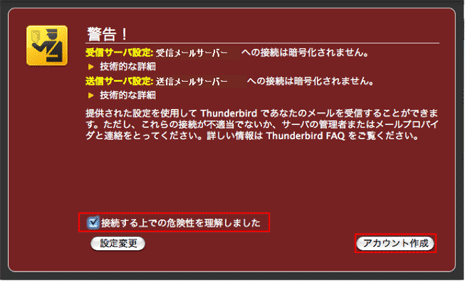 「接続する上での危険性を理解しました」にチェックを入れて、「アカウント作成」をクリック
「接続する上での危険性を理解しました」にチェックを入れて、「アカウント作成」をクリック
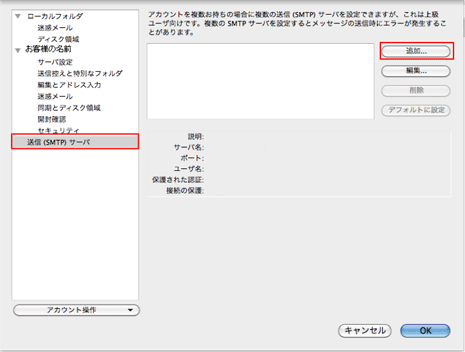 送信(SMTP)サーバを選択し、「追加…」をクリック
送信(SMTP)サーバを選択し、「追加…」をクリック
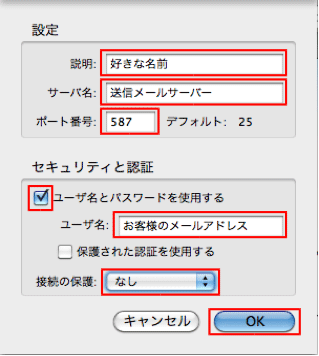
| 説明 | お好きな名前 |
|---|---|
| サーバ名 | 送信メールサーバー |
| ポート番号 | 587 |
| ユーザ名とパスワードを使用する | チェックする |
| ユーザ名 | お客様のメールアドレス |
| 接続の保護 | なし |
⇒SSL対応を希望の方はコチラ
下記表をご参考にして、お客様のご希望に合わせて設定してください。
| プロトコル | サーバ名 | ポート番号 | |
|---|---|---|---|
| 送信 | SMTP | smtp.お客様のメールアドレスの@以降 例) smtp.cilas.net など |
587 |
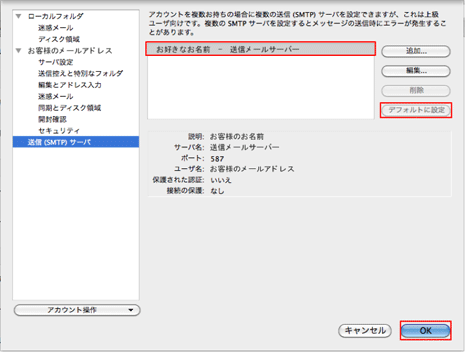 設定した送信メールサーバーを選択し、「デフォルトに設定」をクリックし、「OK」をクリック。
設定した送信メールサーバーを選択し、「デフォルトに設定」をクリックし、「OK」をクリック。設定は以上です。

